| 失效链接处理 |
|
在Centos7上安装greenplum 6 PDF 下载
本站整理下载:
相关截图:
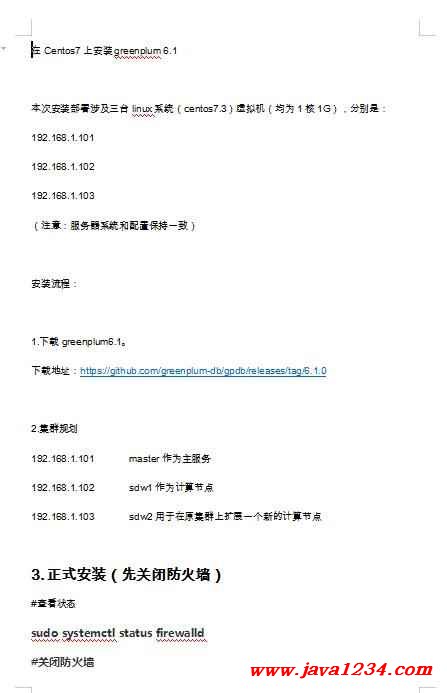
主要内容:
在Centos7上安装greenplum 6.1
本次安装部署涉及三台linux系统(centos7.3)虚拟机(均为1核1G),分别是:
192.168.1.101
192.168.1.102
192.168.1.103
(注意:服务器系统和配置保持一致)
安装流程:
1.下载greenplum6.1。
下载地址:https://github.com/greenplum-db/gpdb/releases/tag/6.1.0
2.集群规划
192.168.1.101 master作为主服务
192.168.1.102 sdw1作为计算节点
192.168.1.103 sdw2用于在原集群上扩展一个新的计算节点
3.正式安装(先关闭防火墙)
#查看状态
sudo systemctl status firewalld
#关闭防火墙
sudo systemctl stop firewalld
#禁止防火墙,重启关闭
sudo systemctl disable firewalld
3.1改主机名(所有服务器)
连接192.168.1.101,执行命令 “hostnamectl set-hostname master”
连接192.168.1.102,执行命令 “hostnamectl set-hostname sdw1”
3.2修改/etc/hosts文件(所有服务器)
3.2.1修改文件
在master(192.168.1.101)和sdw1(192.168.1.102)上分别执行指令:
cat <<end >> /etc/hosts
192.168.1.101 master
192.168.1.102 sdw1
end
3.2.2验证生效
连接192.168.1.101,运行命令:
ping master
ping sdw1
连接192.168.1.102,运行命令:
ping master
ping sdw1
能ping通说明配置文件修改成功
3.3修改sysctl.conf(所有服务器)
3.3.1备份配置文件
连接服务器,执行命令:“cp /etc/sysctl.conf /etc/sysctl.conf.bak”
3.3.2修改配置,执行命令:
(注意按实际值情况适当修改值)
cat <<end > /etc/sysctl.conf
kernel.shmall = 536870912
#可用共享内存的总量,单位是页
#一般此值与kernel.shmmax相等
kernel.shmmax = 536870912
#共享内存段的最大值(以字节为单位)
#缺省为32M
|




 苏公网安备 32061202001004号
苏公网安备 32061202001004号



